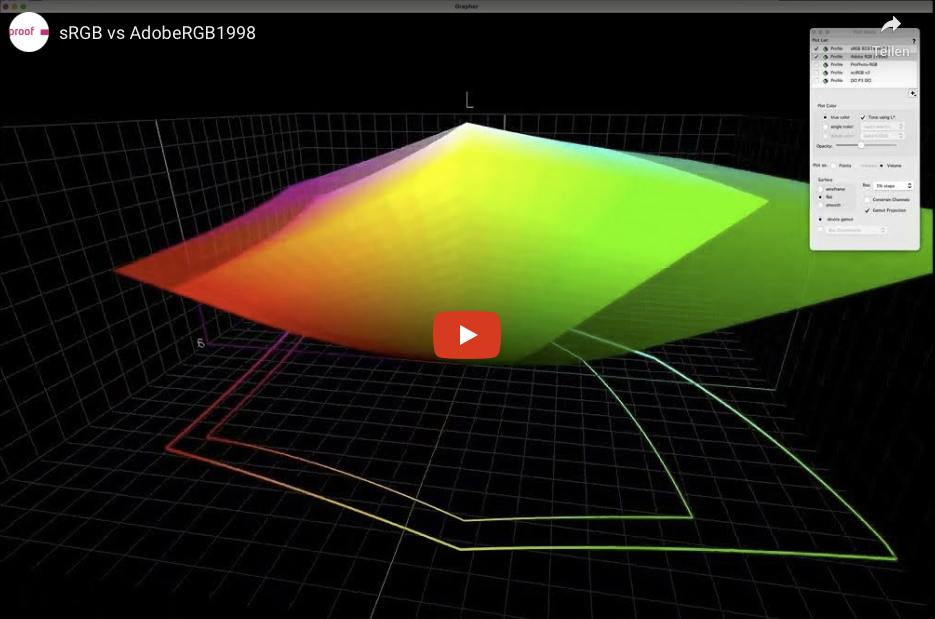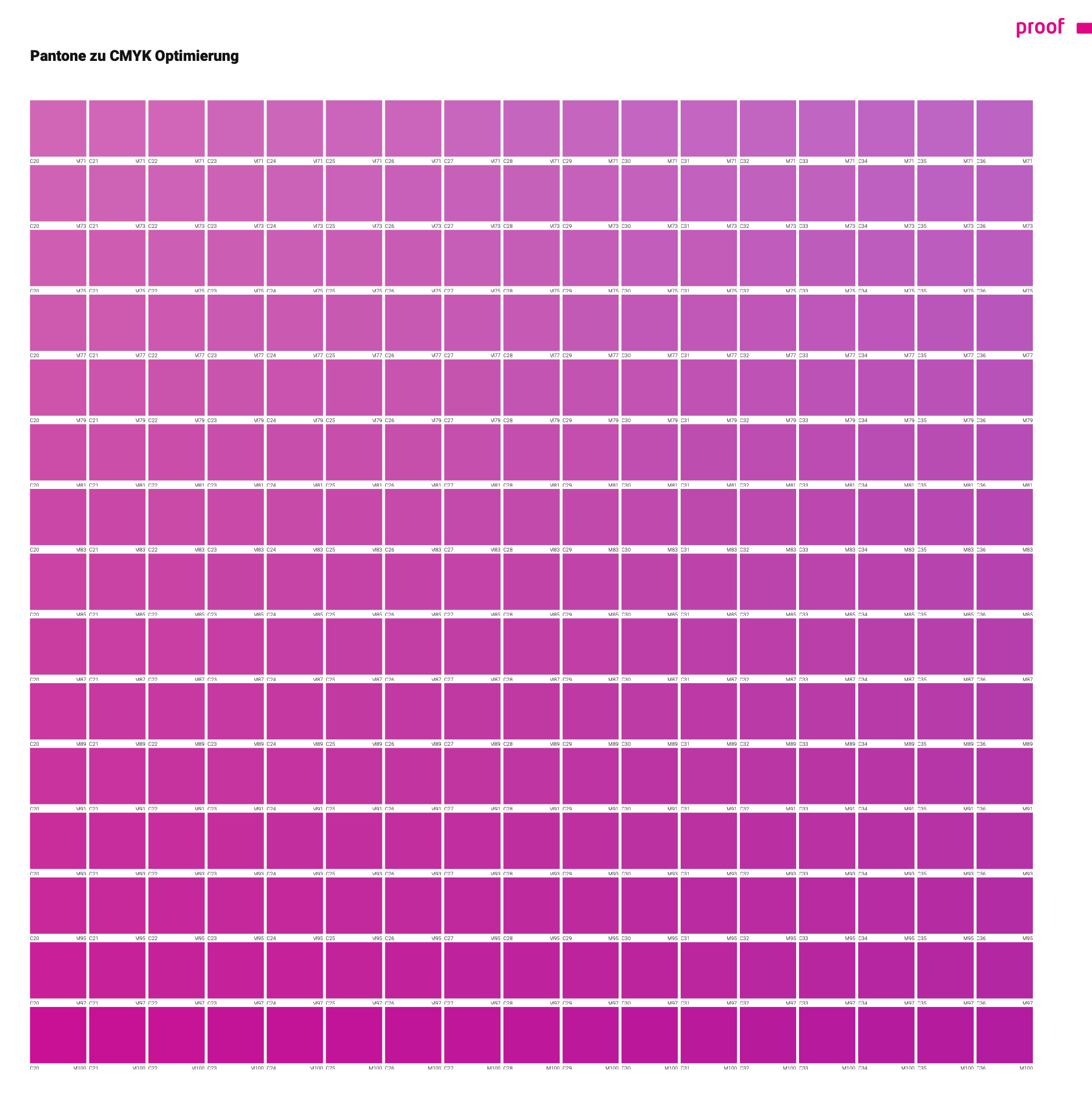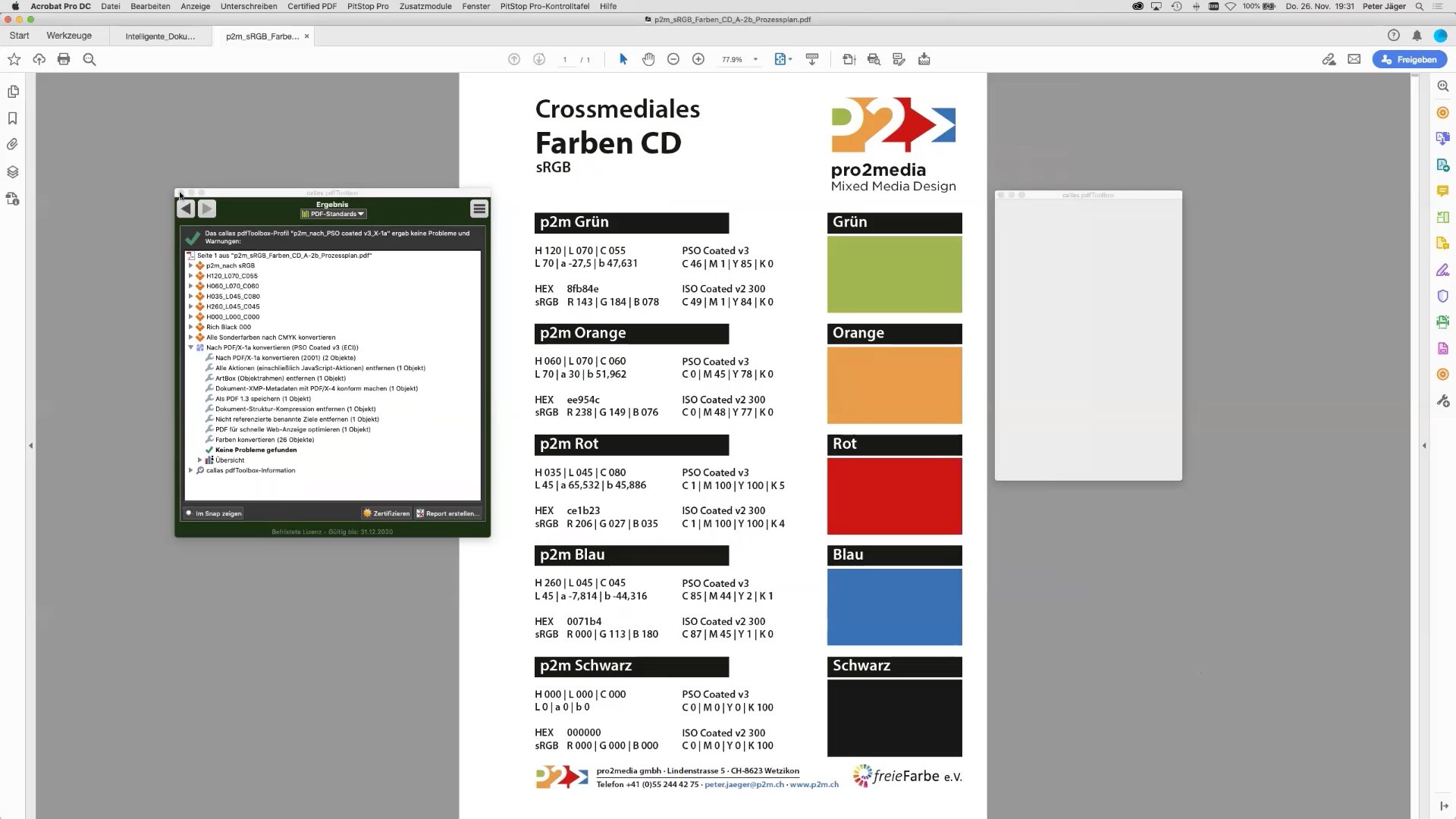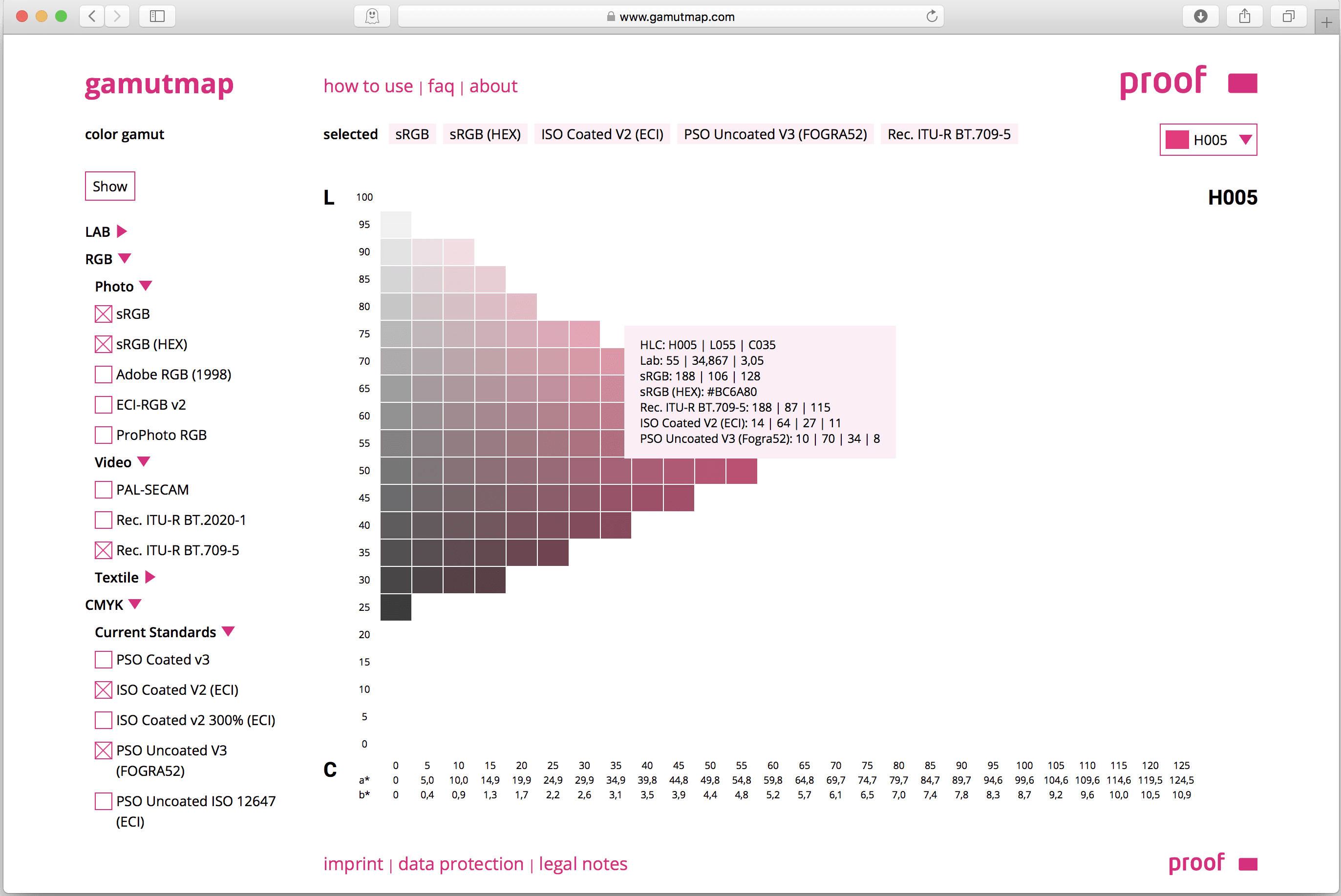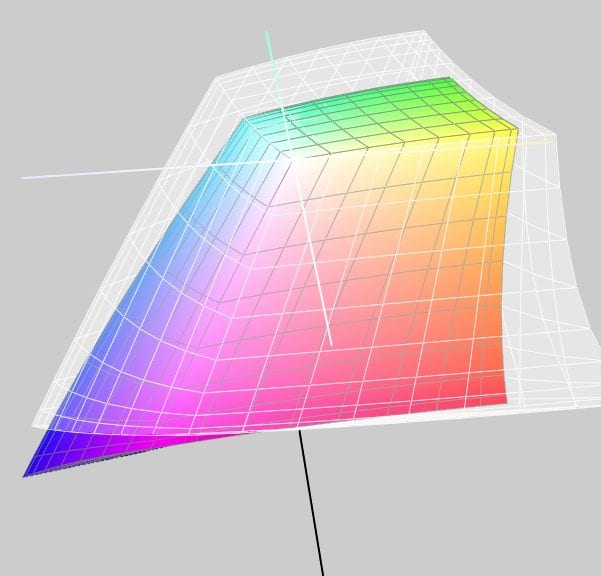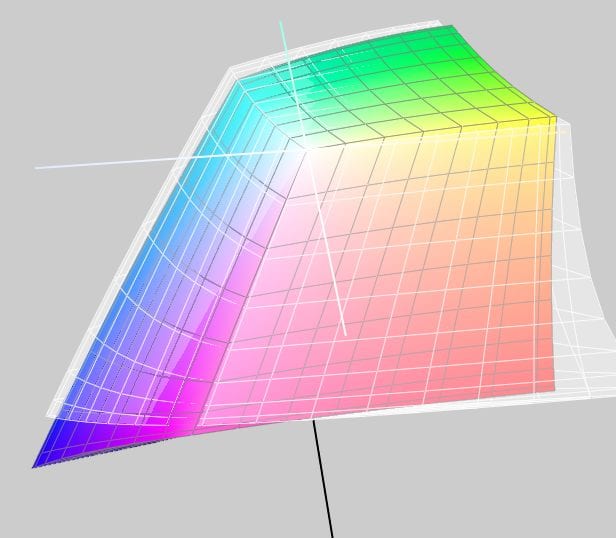RGB Farbräume erklärt
RGB-Farbräume sind Farbsysteme, die verschiedene Farbtöne mit den drei Grundfarben Rot, Grün und Blau darstellen. RGB-Farbräume werden in der digitalen Bildbearbeitung, Fotografie und Computertechnik verwendet, um Farben präzise zu definieren. Die wichtigsten RGB-Farbräume und ihre Besonderheiten sind: sRGB sRGB ist der am weitesten verbreitete RGB-Farbraum und wird von den meisten Monitoren, Druckern und digitalen Kameras verwendet. Er wurde von HP und Microsoft in den 1990er Jahren entwickelt, um einen Standard für die Farbdarstellung im Internet und auf verschiedenen Geräten zu schaffen. Eigenschaften von sRGB: Adobe RGB Adobe RGB wurde 1998 …